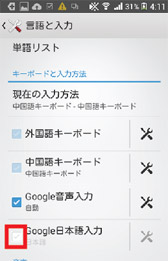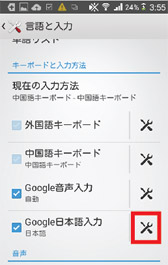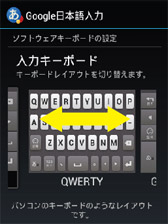スマートフォンの電源が落ちてしまう対処法をご確認ください
1) 複数のアプリが立ち上がっている
短期間にバッテリーの消費が多くなるため電源が切れることがあります
→ 開いている複数のウィンドゥを閉じます
多くの機種では右下のアイコンをタップすると、開いているウィンドゥが表示されます
すべて削除、もしくは一つずつスライド(またはXをタップ)で閉じます
2) インストールしたアプリによる影響
特定のアプリをインストールしたあとに電源が落ちた場合、そのアプリの影響が考えられます
→ 原因と思われるアプリをアンインストールします
3) 本体のメモリ容量が少なくなったため
本体のメモリが少なくなると、電話機本体に負荷がかかり電源が落ちることがあります
→ 以下の方法にて本体のメモリを増やします
※代表的なアンドロイド携帯での操作方法
◆ キャッシュをクリアする
「設定」→「アプリ」→「アプリの管理」→「全て」を選択する
アプリを選んでタッチし、次の画面の「キャッシュをクリア」を押す
※キャッシュがたまらないアプリは、このボタンが暗い灰色で押すことができません
※マップやブラウザなどはキャッシュがたくさん残っている場合があります
または、「設定」→「ストレージ」→「内部共有ストレージ」よりキャッシュデータをまとめてクリアします
◆ SDカードに移動することができるアプリは移動する
「設定」→「アプリ」→「アプリの管理」からSDカードに移動するアプリを選ぶ
次の画面で「SDカードに移動」ボタンを押す
または「設定」→「ストレージ」より「データ転送」でSDカードにデータを転送
※SDカードに移動することができないアプリもあります (ボタンが暗い灰色で押せません)
◆ 必要のないアプリケーションをアンインストールする
「設定」→「アプリ」から不要なアプリを選択し、「アンインストール」ボタンを押してアンインストールする
または、「設定」→「ストレージ」より不要なアプリをタップ→もう一度アプリ名をタップ→「アンインストール」ボタンを押す
4) バッテリーと本体の接触が悪い
バッテリーの金属部分と本体の接触する部分を、やわらかい清潔な布で拭いてください
※接触部分に隙間があり上手く接触していない場合、その旨をカスタマーサポートまでEメールでご連絡ください。
5) バッテリーの劣化
1から4までを確認しても改善されない場合は、バッテリーの劣化が考えられます
→ 予備のバッテリーをお持ちであればお試しください。
弊社でもバッテリーを販売しています。(付属品について)
新しいバッテリーがご入用の場合は、該当のモデル名、配送先住所、お電話番号をカスタマーサポートまでEメールにてご連絡ください。
以上の方法をお試しいただいても解決しない場合は、
状況をできるだけ詳しくカスタマーサポートまでEメールでご連絡ください



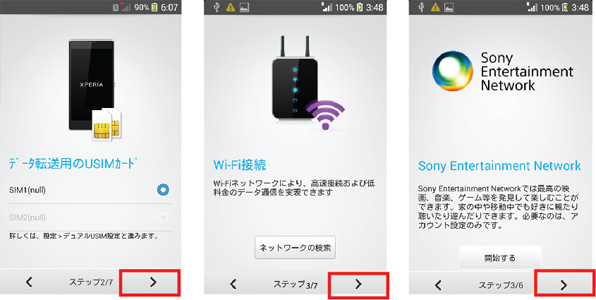
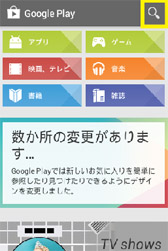
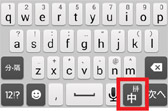 中国語のキーボードが表示される場合は
中国語のキーボードが表示される場合は